Verwenden von Smart Charge auf meinem HUAWEI-Laptop
| Verwenden von Smart Charge auf meinem HUAWEI-Laptop |
Der Akku des Laptops altert schneller, wenn er über lange Zeit mit einem Netzteil verbunden war oder wenn er oft bei hohen Temperaturen vollständig aufgeladen wurde. Die Funktion Smart Charge kann den Ladevorgang automatisch beenden, wenn der Akkustand 70 % erreicht. Dadurch wird verhindert, dass das Akku über einen längeren Zeitraum hinweg ohne Pause aufgeladen wird, da dies die Alterung des Akkus beschleunigen kann.
- Wenn die Version von Huawei PC Manager 13.0.3.380 oder höher ist: Nachdem Smart Charge aktiviert wurde, wird die Funktion wirksam, nachdem der Computer 72 Stunden lang aufgeladen wurde, unabhängig davon, ob er ein- oder ausgeschaltet ist. (Es dauert eine gewisse Zeit, bis der Akkustand auf 70 % gesunken ist.) Wenn das Netzteil während dieses Zeitraums getrennt wird, musst du den Computer 72 Stunden lang aufladen, damit die Funktion wirksam wird. Wenn die Version von Huawei PC Manager älter als 13.0.3.380 ist, aktualisiere Huawei PC Manager auf die neueste Version.
- Nachdem Smart Charge wirksam geworden ist, funktioniert es auch dann noch, wenn der Computer ausgeschaltet ist.
- Wenn du Huawei PC Manager deinstallierst, wird Smart Charge automatisch aktiviert.
- Diese Funktion wird schrittweise für unterschiedliche Modelle zur Verfügung gestellt. Wenn auf dem Bildschirm Einstellungen des Computers keine Smart Charge-Option verfügbar ist, wird diese Funktion von deinem Gerät noch nicht unterstützt. Bitte beachte die Aufforderungen zur Aktualisierung von BIOS und PC Manager. Installiere die neuesten Aktualisierungen und versuche es erneut.
Ausführliche Darstellung der Vorgänge:
- Klicke auf
 in der Taskleiste am unteren Rand des Bildschirms, um Huawei PC Manager zu öffnen, und dann auf
in der Taskleiste am unteren Rand des Bildschirms, um Huawei PC Manager zu öffnen, und dann auf  in der oberen rechten Ecke und wähle Einstellungen aus.
in der oberen rechten Ecke und wähle Einstellungen aus.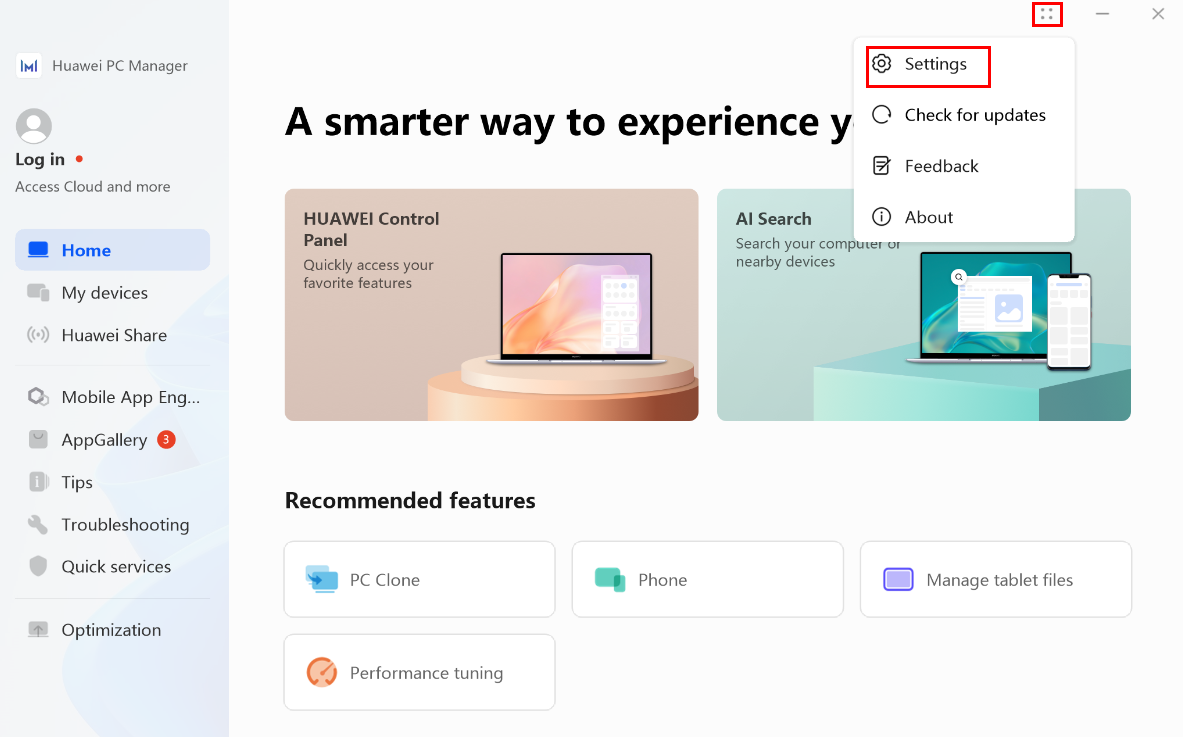
- Je nach PC Manager-Version kannst du Smart Charge aktivieren oder deaktivieren. Nach der Deaktivierung dieser Funktion kannst du auch die Ladekapazität anpassen. Wenn du z. B. die Ladekapazität auf 50 % einstellst, wird der Ladevorgang beendet, wenn der Akkustand 50 % erreicht.
Die Schnittstellen des Huawei PC Manager variieren je nach Modell und Version.
- Wenn die Version von Huawei PC Manager 13.0.6.330 oder höher ist:
Klicke auf Akku. Dann kannst du Smart Charge aktivieren oder deaktivieren. Nach der Deaktivierung dieser Funktion kannst du die Ladekapazität unter benutzerdefiniertes Aufladelimit festlegen.
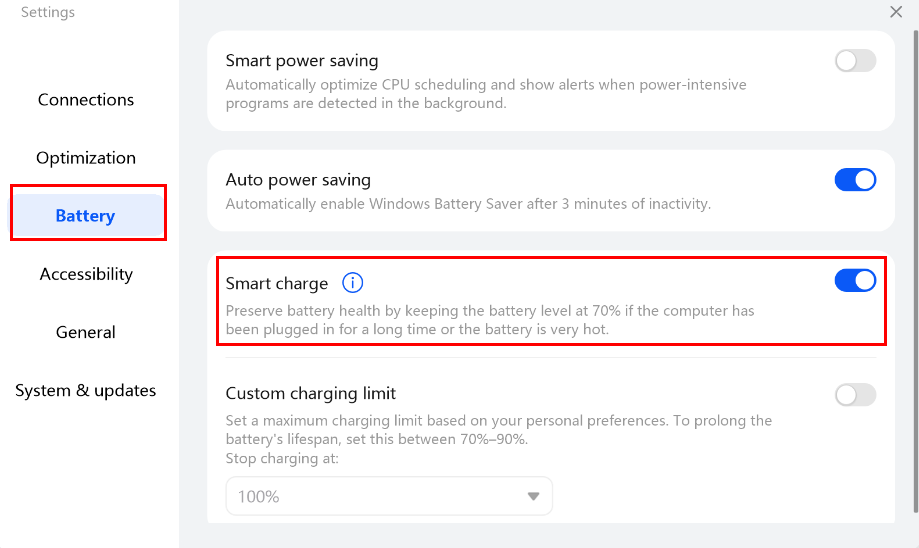
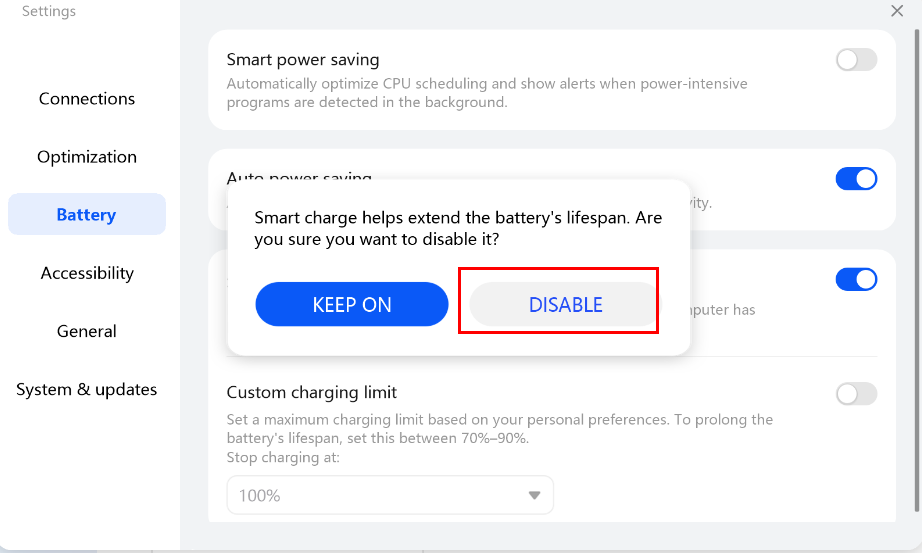
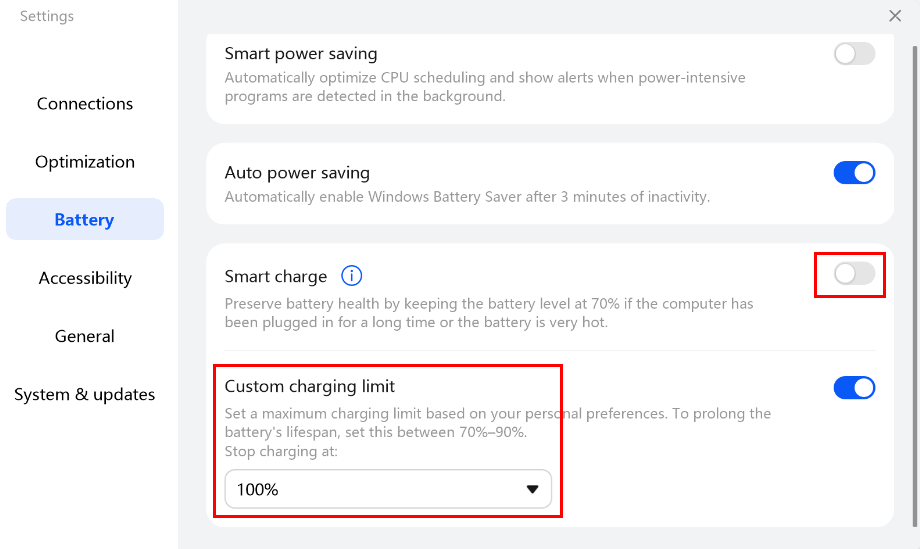
- Wenn die Version von Huawei PC Manager zwischen 13.0.2.370 (enthalten) und 13.0.6.330 (nicht enthalten) liegt:
Klicke auf Optimierung. Dort kannst du Smart Charge aktivieren oder deaktivieren. Nach der Deaktivierung dieser Funktion kannst du die Ladekapazität unter Aufladelimit einstellen.
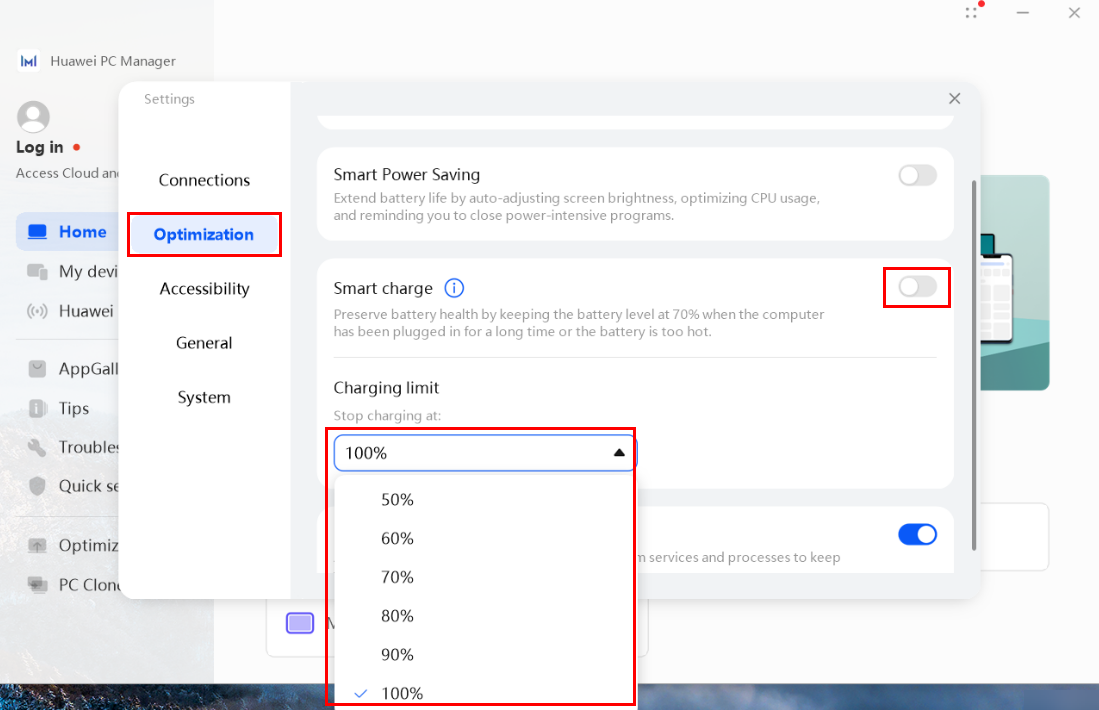
- Wenn die Version von Huawei PC Manager älter als 13.0.2.370 ist:
Klicke auf Optimierung. Wenn du Smart Charge aktiviert hast, wird die Lademodus-Option ausgeblendet. Um einen Lademodus festzulegen, deaktiviere zunächst Smart Charge und wähle dann einen Lademodus aus (z. B. Zuhause, Büro oder Unterwegs). Weitere Informationen findest du unter Verwenden der Akkuschutzfunktion in PC Manager.
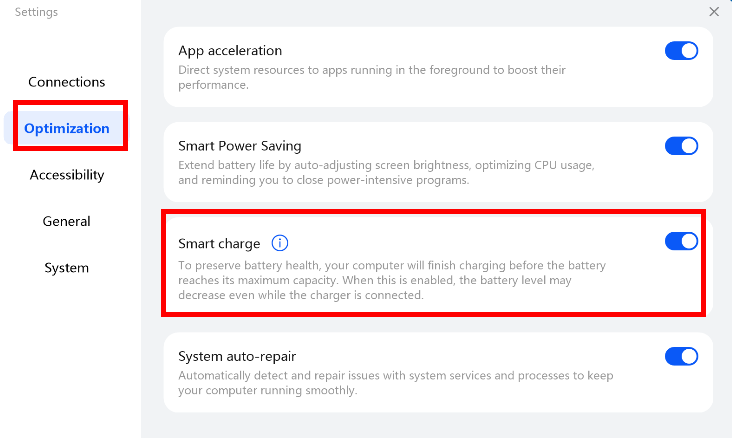
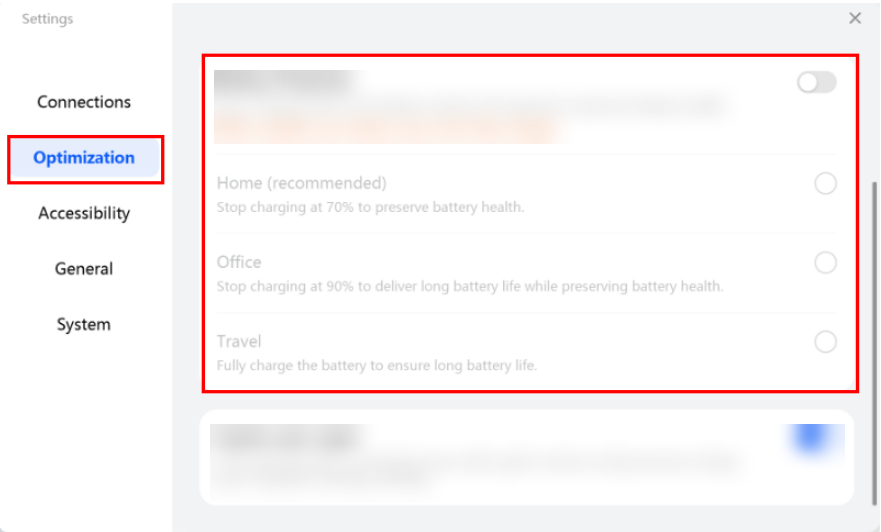
- Wenn die Version von Huawei PC Manager 13.0.6.330 oder höher ist:
Weitere Informationen:
Mein Computer wird nicht mehr aufgeladen und zeigt ein Smart Charge-Dialogfeld an
Mein Computer lädt nur langsam, wenn ich Spiele darauf spiele



